WordPress 사용자 역할이 작동하지 않습니까? 이 문제를 해결하는 방법은 다음과 같습니다.
게시 됨: 2022-08-16WordPress 사용자 역할 중 일부가 의도한 대로 작동하지 않는 데 문제가 있는 경우 이 가이드가 모든 문제를 해결하는 데 필요한 전부입니다. 먼저 WordPress 사용자 역할과 관련된 몇 가지 일반적인 문제를 살펴본 다음 WordPress 사용자 역할 플러그인의 형태로 단일 솔루션을 제시하고 이를 사용하여 사용자 역할 문제를 해결하는 방법을 보여줍니다.
따라서 WordPress 사용자 역할이 작동하지 않는 일반적인 이유에 대해 알아보겠습니다.
WordPress 사용자 역할이 의도한 대로 작동하지 않는 이유는 무엇입니까?
WordPress 사용자 역할이 의도한 대로 작동하지 않는 데는 여러 가지 이유가 있을 수 있습니다. 아래에서 일반적인 몇 가지를 언급해 보겠습니다.
일부 코드를 엉망으로 만드는 개발자
최근에 WordPress 사이트의 백엔드에서 개발자 작업을 한 적이 있다면 개발자가 코드를 일부 변경하여 사용자 역할에 문제를 일으켰을 가능성이 있습니다. 경우에 따라 일부 사용자 역할이 완전히 작동하지 않을 수 있습니다. 그들 중 일부는 새 게시물을 추가할 수 없는 편집자 사용자 역할과 같은 일부 기능을 잃을 수 있습니다.
다른 개발자가 이 문제를 해결하는 것은 비용이 많이 들고 복잡할 수 있지만 좋은 플러그인은 즉시 작업을 완료할 수 있습니다.
WordPress의 기본 기능으로 멈춤
경우에 따라 WordPress 사용자 역할에 아무런 문제가 없을 수 있지만 기본적으로 원하는 기능이 없을 수도 있습니다. 예를 들어, 일부 사이트 소유자는 작성자 사용자 역할이 작성자 자신의 게시물을 편집할 수도 있을 것으로 예상할 수 있지만 WordPress는 작성자 사용자 역할에서 기본적으로 이 기능을 제공하지 않을 수 있습니다.
그러나 사용자 역할 플러그인을 사용하여 WordPress 사용자 역할에 새로운 기능을 쉽게 추가할 수 있습니다.
사용자 역할 삭제 WordPress
경우에 따라 문제가 있거나 의도한 대로 작동하지 않는 WordPress 사이트의 사용자 역할을 삭제하고 싶을 수 있습니다. 좋은 WordPress 사용자 역할 플러그인을 사용하여 사용자 정의 기능으로 WordPress에서 해당 사용자 역할을 삭제하고 새 사용자 역할을 추가할 수도 있습니다.
WordPress 사용자 역할이 작동하지 않는 문제를 해결하는 데 사용할 플러그인은 무엇입니까?
WordPress 웹사이트에서 사용자 역할을 관리할 수 있는 많은 플러그인이 있습니다. 그러나 WordPress 사용자 역할이 작동하지 않는 것과 관련된 모든 문제를 해결하려면 Profile Builder를 사용하는 것이 좋습니다.
Profile Builder는 가장 완벽한 WordPress 사용자 관리 플러그인 중 하나이며 사이트에서 사용자 역할을 수정하는 것 이상을 수행할 수 있습니다.
다음은 WordPress 사용자 역할을 관리하고 수정하는 것 외에 다른 중요한 기능 중 일부입니다.
- 맞춤형 등록, 로그인 등과 같은 중요한 사용자 페이지 생성
- WordPress 권한 플러그인 또는 WooCommerce 내 계정 사용자 정의 플러그인으로 사용
- WooCommerce 암호 강도 요구 사항을 관리하는 데 사용할 수도 있습니다.
- WordPress가 다른 페이지 및 하위 도메인으로 리디렉션하는 것을 포함하여 다양한 유형의 다이렉트를 생성할 수 있습니다.
- WooCommerce 개인 저장소 설정 및 WooCommerce에서 사용자 등록 승인 활성화를 포함하여 WooCommerce를 위한 고급 기능을 제공합니다.
- WooCommerce 소셜 로그인 플러그인으로 사용하여 소셜 로그인 기능 구현
훨씬 더 많은 기능이 있습니다. 무료 버전 자체에서 사용자 역할을 관리할 수 있는 기능을 얻는 동안 위에 나열된 모든 고급 기능을 사용하려면 프로 라이선스가 필요합니다.
아래에서 Profile Builder에서 사용자 역할 문제를 해결하는 방법을 안내해 드립니다.
프로필 빌더 프로
가장 완벽한 사용자 관리 플러그인을 사용하여 사용자 역할 문제를 해결하고 WordPress 사이트에서 사용자 관리의 모든 측면을 사용자 정의하십시오.
플러그인 받기또는 무료 버전 다운로드
Profile Builder를 사용하여 작동하지 않는 WordPress 사용자 역할을 수정하는 방법은 무엇입니까?
사용자 역할 문제에 따라 다른 수정 사항이 필요하지만 Profile Builder는 WordPress 사이트의 전체 사용자 역할 시스템을 완벽하게 제어하고 관리하는 데 도움이 됩니다.
프로파일 빌더 설치
그러나 먼저 Profile Builder를 설치하고 활성화해야 합니다. WordPress 대시보드로 이동하여 플러그인 메뉴에서 새로 추가를 클릭하고 검색 창에 "프로필 작성기"를 입력한 다음 지금 설치 및 활성화 버튼을 클릭합니다.
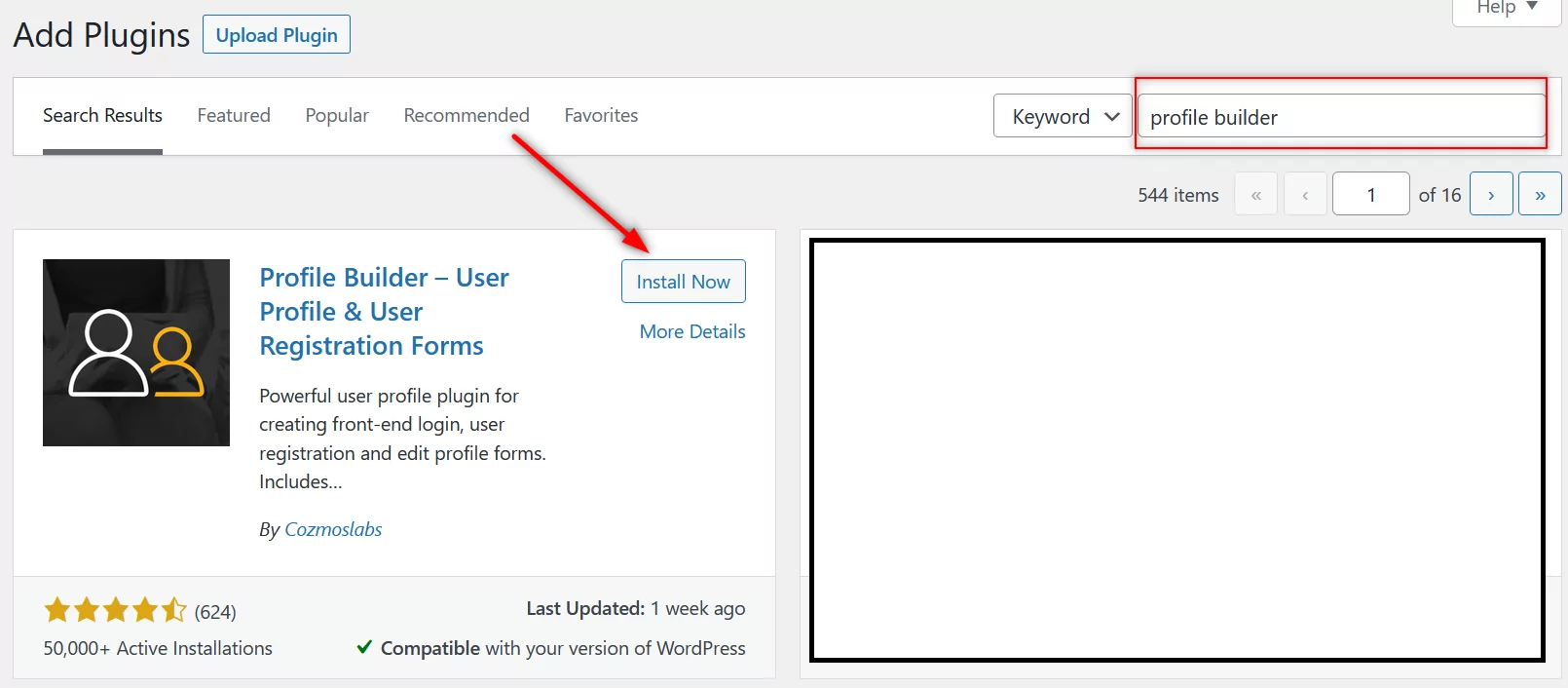
Profile Builder Pro를 구입했다면 여기 Cozmoslabs의 계정에서 다운로드할 수 있습니다.
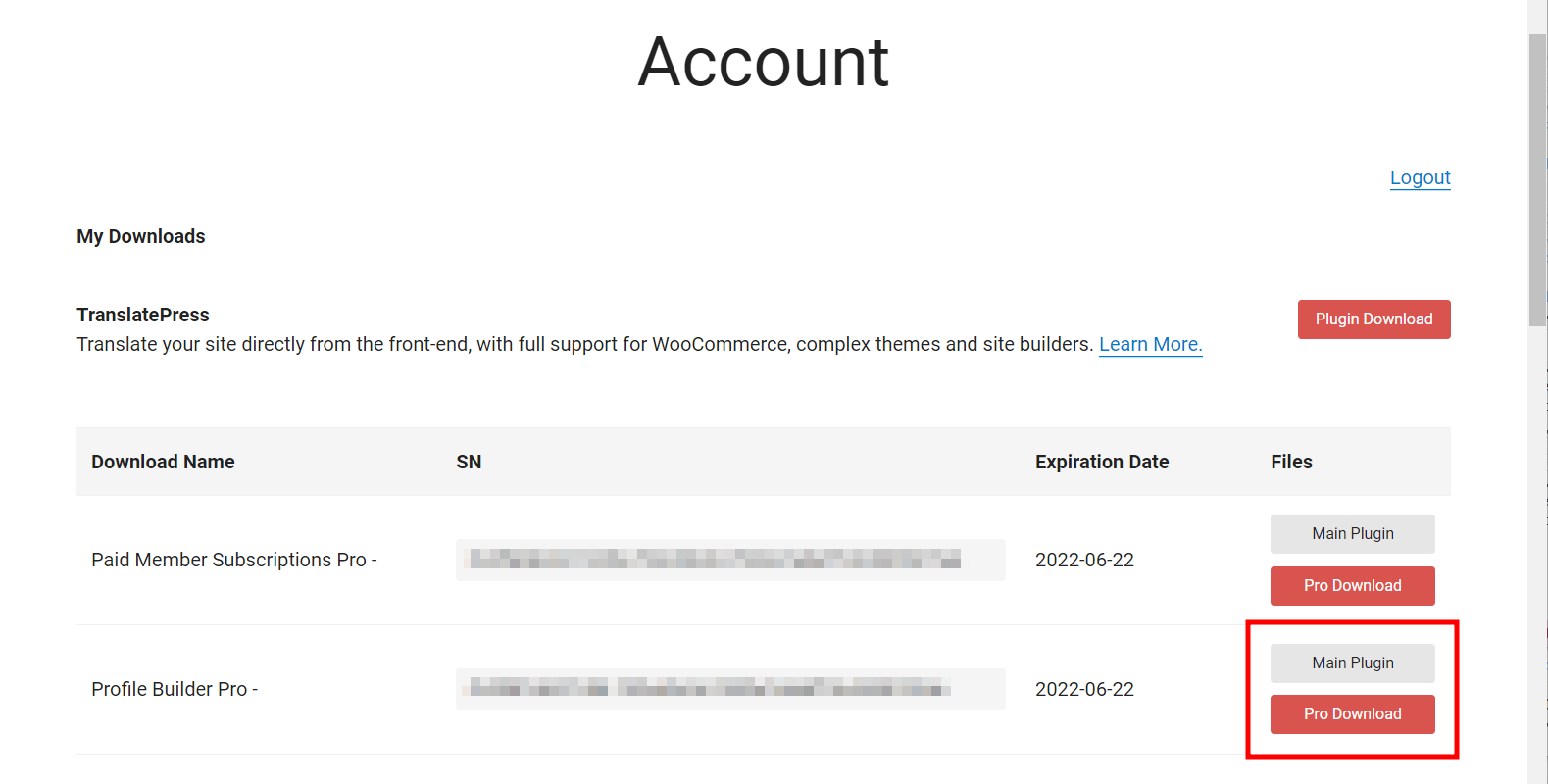
Profile Builder Pro 플러그인 파일을 다운로드하고 플러그인 추가 페이지 상단에 있는 플러그인 업로드 버튼을 클릭하여 업로드 하십시오.
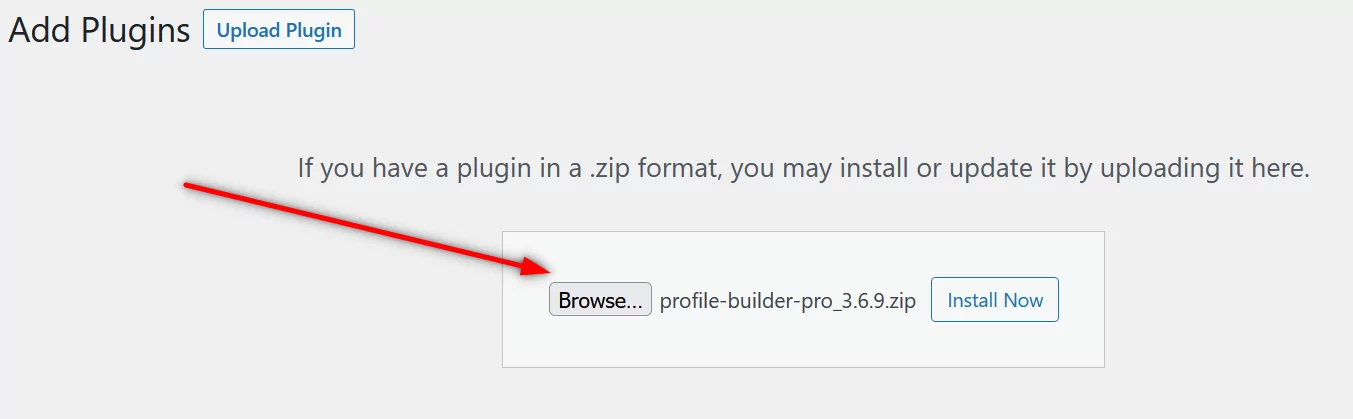
작동하지 않는 WordPress 사용자 역할 삭제
일부 사이트 소유자는 사이트의 일부 사용자 역할이 제대로 작동하지 않는 문제가 있습니다. 다양한 이유 때문일 수 있지만 간단한 해결책은 프로필 작성기를 사용하여 삭제하고 다시 만드는 것입니다.
사용자 역할을 삭제하려면 WordPress 대시보드의 사용자 메뉴에서 역할 편집기 옵션을 클릭합니다. Profile Builder에서 만든 메뉴입니다.
여기에서 사이트의 모든 사용자 역할 목록을 찾을 수 있습니다. 작동하지 않거나 문제를 일으키는 사용자 역할 아래의 삭제 링크를 클릭합니다.


새 사용자 역할 추가
위에서 언급했듯이 작동하지 않는 사용자 역할이나 위 단계에서 삭제한 사용자 역할을 다시 만들 수 있습니다. 마찬가지로, 사용자 역할과 관련된 웹사이트 코드의 일부 오류 또는 엉망으로 인해 중요한 사용자 역할이 삭제된 경우 프로필 작성기를 사용하여 다시 추가할 수 있습니다.
역할 편집기 페이지 상단에 있는 새 역할 추가 버튼을 클릭하기만 하면 됩니다.
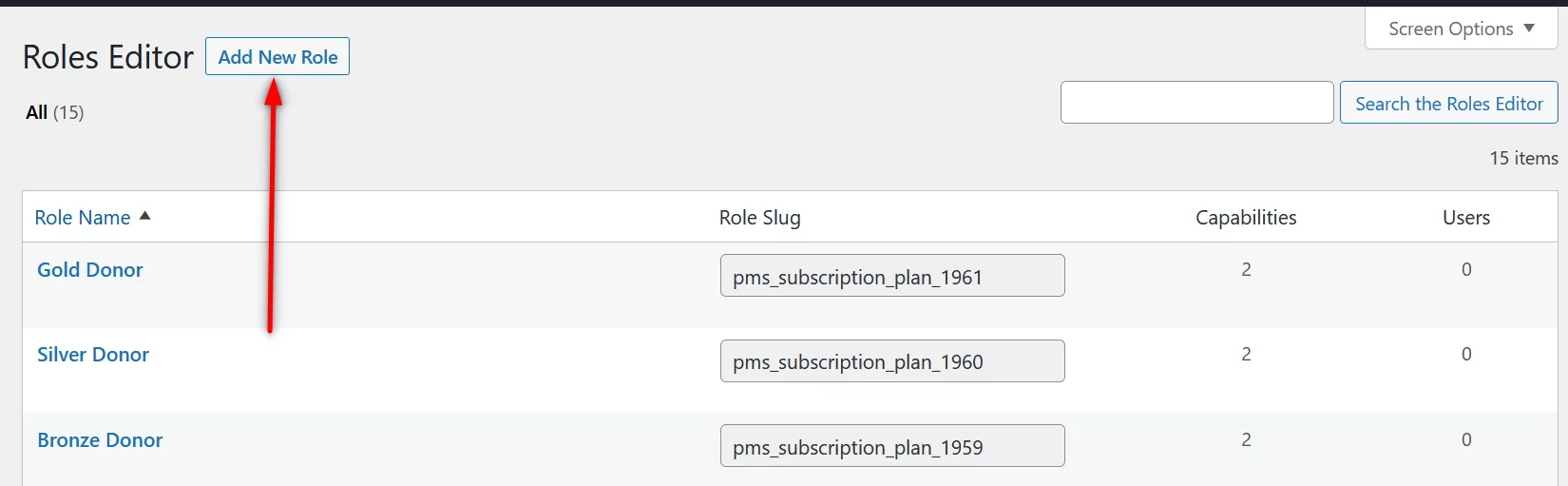
상단 필드를 사용하여 새 사용자 역할의 이름을 지정합니다. 그런 다음 기능 드롭다운 메뉴를 사용하여 추가할 기능을 선택하기 시작합니다.

사용자 역할에 대해 원하는 기능을 모두 선택했으면 기능 추가 버튼을 클릭합니다. 기능 옵션 아래의 빈 공간에 모두 표시됩니다. 그게 다야
이제 오른쪽에 있는 게시 버튼을 클릭하기만 하면 됩니다. 그러면 자동으로 삭제되거나 작동이 중지된 사용자 역할이 다시 활성화됩니다.
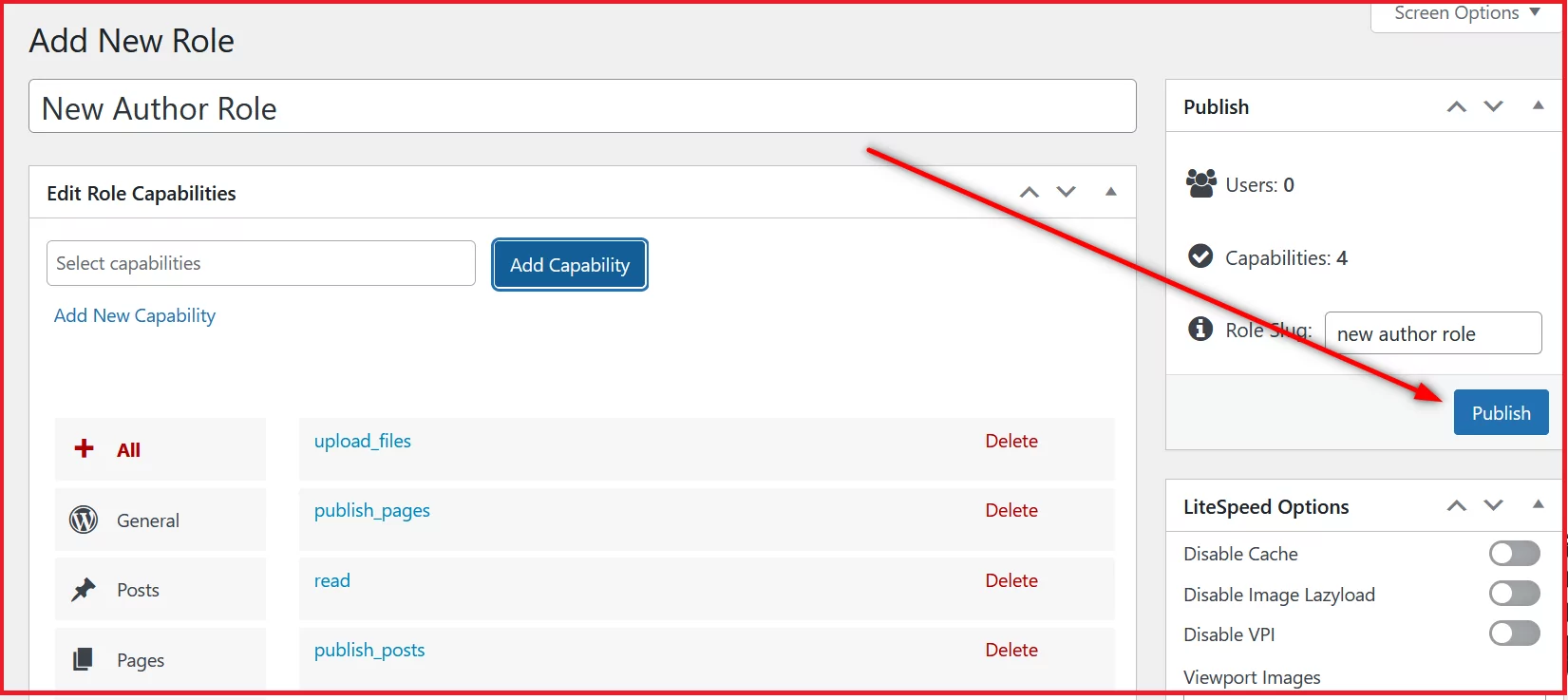
이제 이 사용자 역할은 사이트의 모든 사용자 역할 목록 아래에도 표시되기 시작합니다.
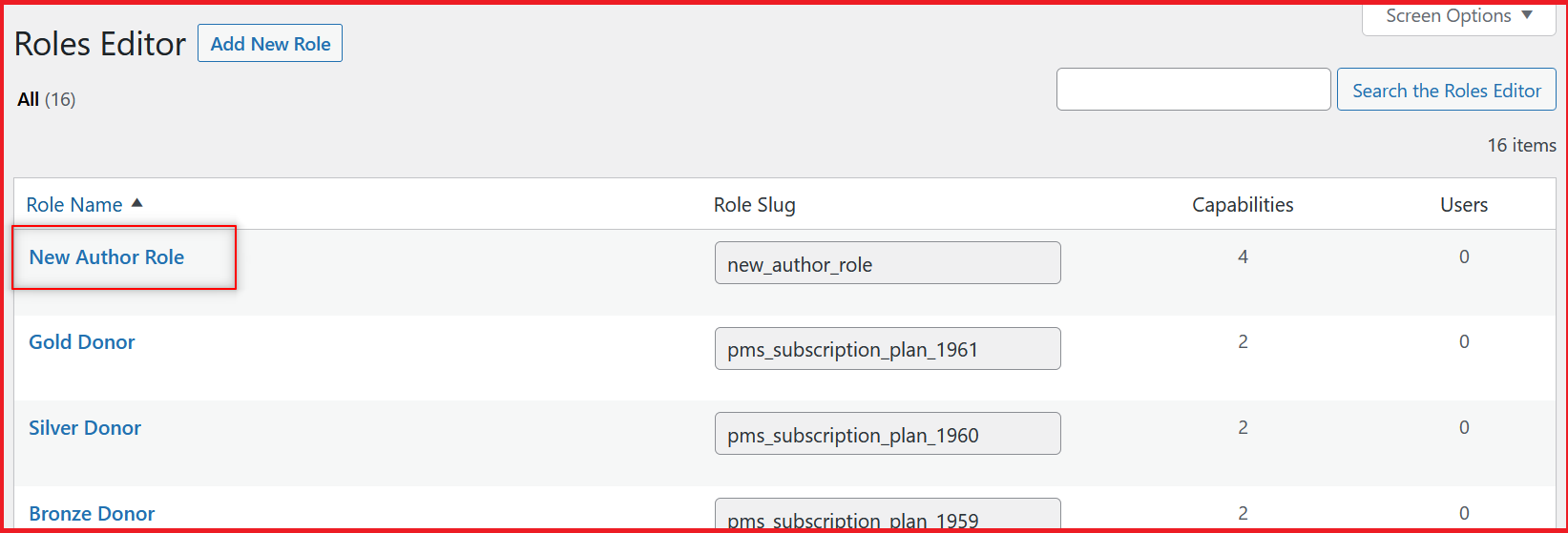
여전히 도움이 필요한 경우 WordPress 및 WooCommerce에서 새 사용자 역할 추가에 대한 자세한 자습서를 참조할 수 있습니다.
사용자 역할의 기능 편집
일부 사용자 역할 문제의 경우 사용자 역할이 삭제되지 않습니다. 그러나 일부 기능이 손실되거나 제대로 작동하지 않을 수 있습니다.
또한 Profile Builder를 사용하면 코드를 건드리지 않고도 기존 사용자 역할의 기능을 편집하고 관리할 수 있으므로 이 문제를 해결할 수 있습니다.
동일한 역할 편집기 페이지로 이동하십시오. 그런 다음 기능을 편집하려는 사용자 역할 아래의 편집 링크를 클릭합니다.

기존 기능을 삭제하거나 지금 새 기능을 추가할 수 있습니다. 사용자 역할에 대한 기능이 제대로 작동하지 않거나 기본 기능이 사용자 역할에 대해 작동을 멈춘 경우 여기에 다시 추가할 수 있습니다.
위에서 설명한 대로 새 사용자 역할을 추가할 때 처음부터 새 기능을 추가한 것과 동일한 방식으로 추가할 수 있습니다. 제대로 작동하지 않는 기능을 삭제하고 기능 필드에서 다시 선택하십시오. 원하는 새 항목을 추가할 수도 있습니다.
완료되면 위에서 설명한 것처럼 오른쪽에 있는 업데이트 버튼을 클릭하기만 하면 됩니다. 사용자 역할에 대한 모든 기능이 다시 정상적으로 작동하기 시작해야 합니다.
다시 말하지만, 이러한 단계를 더 자세히 이해하려면 사용자 역할에 역할 기능을 추가하는 방법을 설명하는 전체 게시물이 있습니다.
결함이 있는 사용자 역할 플러그인 교체
개발자가 WordPress 사이트의 백엔드에서 아무 것도 엉망으로 만들지 않았거나 코드를 직접 변경하지 않았을 수 있습니다. 많은 경우에 범인이 될 수 있는 사용자 역할을 관리하기 위해 사용하는 플러그인일 수 있습니다.
일부 사용자 역할은 오랫동안 업데이트되지 않습니다. 이로 인해 사용자 역할, 특히 플러그인을 사용하여 만든 역할이 제대로 작동하지 않는 등 다양한 문제가 발생할 수 있습니다.
마찬가지로 오랫동안 업데이트되지 않은 플러그인도 WordPress 사이트에서 해킹 시도를 유발할 수 있습니다. 또한 플랫폼으로서 WordPress가 계속 업데이트되기 때문에 자주 업데이트되지 않는 플러그인도 WordPress 사이트와 호환되지 않을 수 있습니다.
그리고 플러그인도 WordPress 업데이트를 따라갈 수 있도록 업데이트해야 합니다.
따라서 플러그인이 업데이트 속도를 따라가지 못하는 경우 플러그인을 제거하고 Profile Builder로 교체할 수 있습니다. 이는 Profile Builder가 매우 활발하게 업데이트되고 개선 사항과 새로운 기능도 상당히 자주 릴리스되기 때문입니다.
또한 최신 버전의 WordPress와 호환되지 않도록 합니다. Profile Builder는 최신 버전의 WordPress와 항상 호환되도록 계속 업데이트됩니다.
플러그인 메뉴에서 설치된 플러그인 옵션을 클릭하고 목록에서 결함이 있는 사용자 역할 플러그인을 찾은 다음 먼저 비활성화 링크를 클릭하고 나중에 삭제 링크를 클릭하여 기존 사용자 역할 플러그인을 제거할 수 있습니다.

그런 다음 위에서 설명한 단계에 따라 Profile Builder를 설치하고 활성화합니다.
프로필 빌더에서 작동하지 않는 WordPress 사용자 역할과 관련된 모든 문제 수정
Profile Builder는 유연하고 사용하기 쉬운 완전한 WordPress 사용자 관리 및 사용자 역할 솔루션으로 설계되었습니다. 클릭 몇 번으로 모든 사용자 역할 문제를 해결할 수 있습니다.
또한 프리미엄 버전을 사용하면 WordPress 웹 사이트에서 사용자 관리의 모든 영역을 제어, 관리 및 사용자 지정할 수 있는 많은 고급 기능을 사용할 수 있습니다.
프로필 빌더 프로
모든 사용자 역할 문제를 빠르게 수정하고 몇 번의 간단한 클릭으로 사용자 관리 작업을 사용자 정의할 수 있는 기능으로 가능한 모든 고급 기능을 얻으십시오.
플러그인 받기또는 무료 버전 다운로드
이 튜토리얼에서 설명한 솔루션에 대해 질문이 있는 경우 아래 의견에 자유롭게 알려주십시오.
